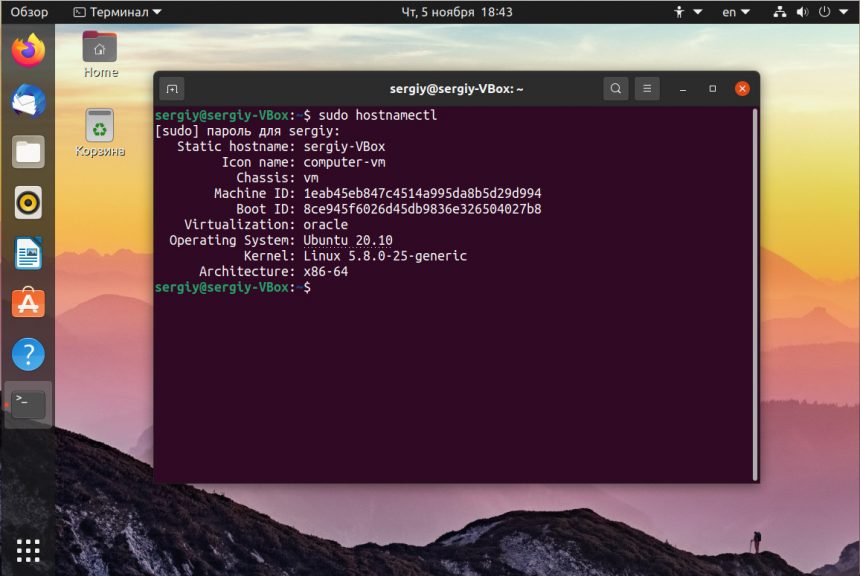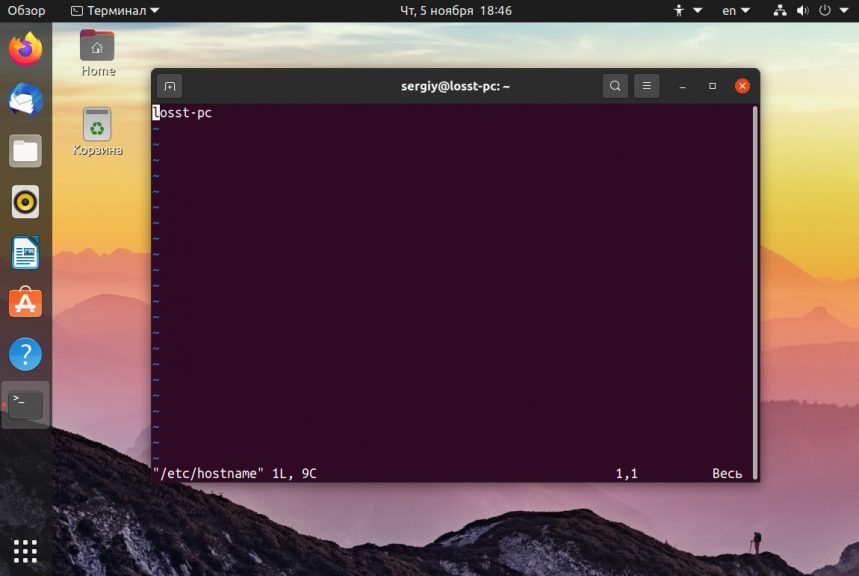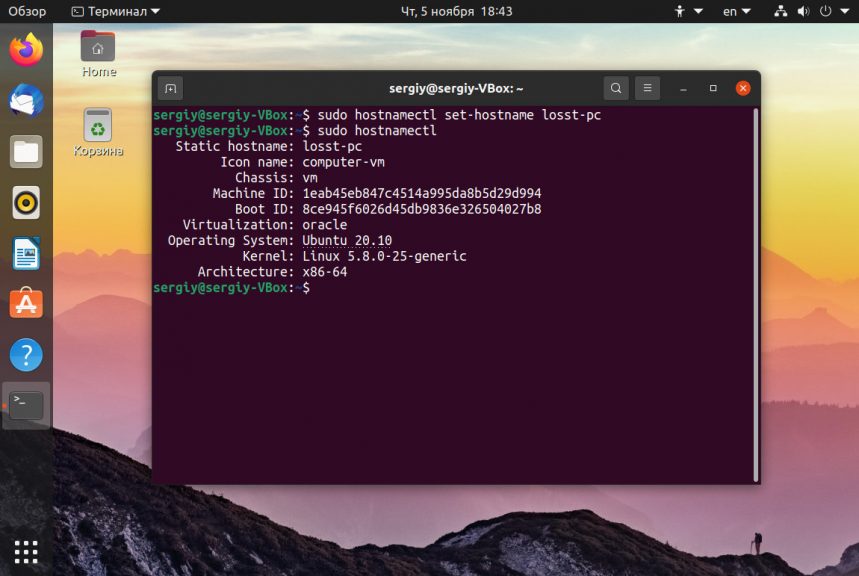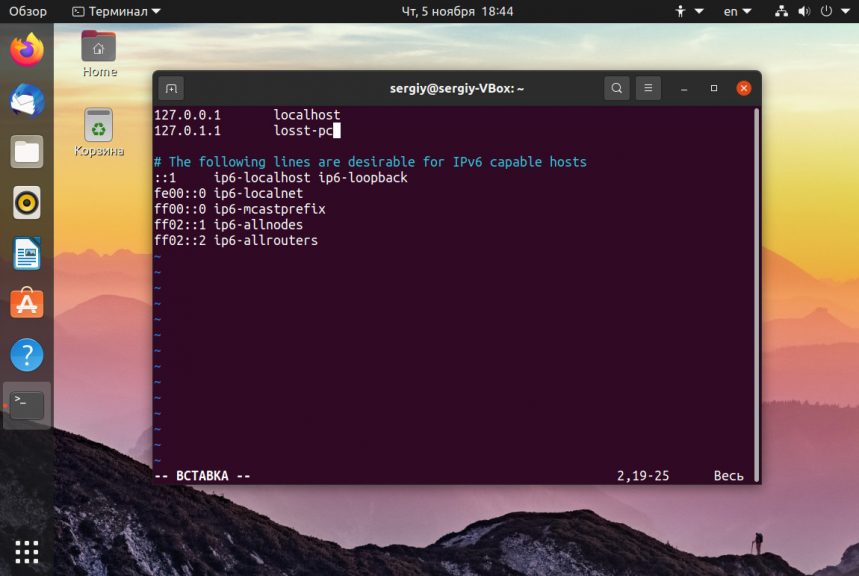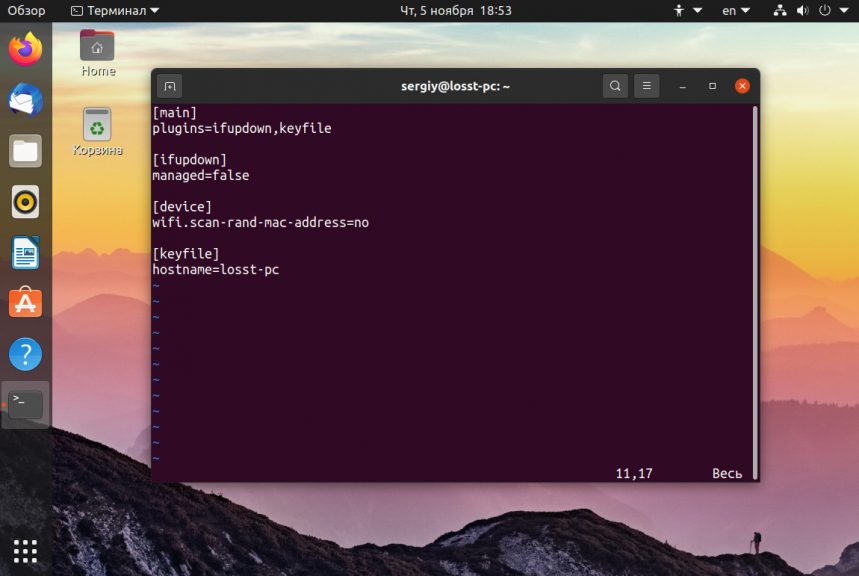Linux сервер — популярные Linux-дистрибутивы для сервера
Сегодня операционная система Linux используется во многих сферах — это и домашнее применение, и серверы, и даже суперкомпьютеры. В этой статье мы поговорим, почему Linux прекрасно подходит именно для серверного использования, и какие дистрибутивы более популярны в качестве Linux сервера.
Серверное использование является одной из наиболее важных областей, где применяют операционную систему Linux. Дело в том, что Линукс хорошо масштабируется, способен «подстраиваться» под разные программно-аппаратные условия, неплохо поддерживает многопользовательскую работу. Сюда стоит добавить повышенную надёжность и стабильность, высокий уровень защищённости и информационной безопасности, широкие возможности по настройкам.
Сегодня область серверного использования Linux весьма широка. Ведь что такое сервер? Сервером может быть и домашний компьютер, и арендованный VPS, и colocation-размещение, и облачное решение и так далее. Давайте рассмотрим несколько наиболее популярных дистрибутивов Линукс, используемых для развёртывания сервера.
Ubuntu (Ubuntu Server)
Дистрибутив Ubuntu, как и его северная версия, называемая Ubuntu Server, используются в качестве серверных решений наиболее часто. Если верить статистике The Cloud Market, на одних только облачных серверах Amazon EC2 число экземпляров Ubuntu превышает 300 тысяч. А это, на минутку, в 3 раза больше, если сравнивать с Debian. При этом наиболее популярными являются LTS-версии Ubuntu Server.
Почему в качестве Linux сервера системные администраторы выбирают Ubuntu: • совместимость с популярными облачными решениям; • большая пакетная база; • простая инсталляция и настройка; • поддерживаются современные программные решения и технологии; • применяется свободный и проприетарный софт; • присутствуют LTS-версии с долгосрочной поддержкой; • есть чёткий график выхода релизов.
Debian
Этот дистрибутив имеет не менее хорошую репутацию. Несмотря на то, что он не обладает официальной коммерческой поддержкой, Debian широко используется в качестве серверной ОС. Отличается стабильностью, безопасностью, надёжностью. Из минусов — отсутствие чёткого релизного графика, применение только свободного программного обеспечения.
Следует отметить, что в инсталляционные пакеты Debian входят лишь хорошо протестированные и стабильные версии ПО — это нередко становится причиной того, что в системе применяются относительно старые версии программ и компонентов. Но повышенная стабильность, согласитесь, имеет свою цену.
Red Hat Enterprise Linux Server
RHEL разрабатывается фирмой Red Hat и предназначается для корпоративного применения. Распространяется этот дистрибутив на платной основе посредством подписки. В основе — open source-дистрибутив Fedora, который поддерживается профессиональным сообществом. То есть решения, которые протестированы в Fedora и считаются лучшими, попадают в RHEL.
В качестве сервера специалисты из Red Hat предлагает Red Hat Enterprise Linux Server. RHEL-сервер надёжен, безопасен и стабилен, характеризуется наличием специализированного ПО, поддерживает облачные и big data-решения, виртуализацию, контейнеризацию. То есть перед нами продукт, который нацелен на серверное использование (мы говорим о версии RHEL Server) и имеет соответствующую коммерческую поддержку.
Fedora Server
Это специальная версия Fedora, предназначенная для использования в качестве серверов. Fedora Server включает в себя и соответствующее серверное ПО: — инструмент Cockpit, предназначенный для управления системой, а также мониторинга; — сервер баз данных на основе PostgreSQL; — сетевое ПО и прочие компоненты.
Начиная с 28-й версии, Fedora Server поставляется совместно с Fedora Modularity. Эта система призвана устранить недостатки зависимости жизненных циклов программных приложений как друг от друга, так и от версий, собственно, операционной системы.
Плюсы Linux сервера Fedora: • поддержка профессиональным сообществом; • нацеленность на серверное применение; • наличие модульного репозитория (Fedora Modularity).
CentOS
CentOS основан на вышеупомянутом RHEL и считается его свободным клоном (специалисты из Red Hat спонсируют CentOS, а также помогают его развитию). Сегодня CentOS применяет программное обеспечение с открытым исходным кодом. Продукт поставляется в форме готовых бинарных пакетов.
Преимущества Linux сервера CentOS: • стабильность, надёжность, безопасность; • совместимость с RHEL; • хорошая репутация при использовании в качестве сервера Linux; • дистрибутив хоть и основан на RHEL, но является свободным; • разрабатывается сообществом и спонсируется Red Hat.
SUSE Linux Enterprise Server
SLES — коммерческий дистрибутив, распространяемый по подписке и предназначенный для корпоративного применения. Его разрабатывают в компании Novell.
SLES поддерживает множество аппаратных платформ, а также работу ПО в физической, облачной и виртуальной средах. Отмечается, что SUSE стабильно функционирует при повышенных нагрузках, неплохо защищён от сетевых атак. Также дистрибутив включает в себя средства по взаимодействию с иными ОС (в том числе и Windows) — это даёт возможность интегрировать операционную систему в уже существующие инфраструктуры.
Особенности Linux сервера SUSE: — коммерческое назначение; — распространение по подписке; — highload-направленность; — готовое серверное решение.
Делаем выводы
Итак, мы вкратце рассмотрели ряд популярных дистрибутивов Linux, которые применяются сегодня на серверах. Вышеописанные продукты характеризуются надёжностью, стабильностью, безопасностью, гибкостью в настройках. Они поддерживают современные аппаратные решения, а самое главное — приспособлены к выполнению серверных задач. Есть как бесплатные дистрибутивы, так и коммерческие. Да, существует и множество других ОС Linux — те же Arch Linux или Gentoo, но они применяются в качестве дистрибутивов для Linux серверов уже реже.
Как изменить имя компьютера Ubuntu
Имя компьютера или по-другому, имя хоста устанавливается во время установки системы. Оно используется для идентификации компьютера в локальной сети, например, передается службой NetBIOS как имя сервера Samba, а также вы будете постоянно видеть его в терминале перед приглашением ввода команды.
Если вы задали не такое имя как хотите во время установки, то изменить имя компьютера Ubuntu не так уж сложно, но графических инструментов для этого в системе придумано не было, поэтому придется делать все через терминал.
Требования к имени компьютера
Вы можете использовать практически любое имя компьютера, но для него есть некоторые ограничения. Не желательно использовать два одинаковых имени компьютера в одной локальной сети, иначе могут возникнуть проблемы с различными интернет-сервисами и самая очевидная — вы не сможете понять где какой компьютер.
Второе ограничение — имя компьютера может содержать только буквы английского алфавита от a до z, цифры от 0 до 9, а также символы дефиса и точки. Начинаться и заканчиваться имя должно только буквой или цифрой, а не символом подчеркивания. Имя хоста регистронезависимо, поэтому COMPUTER и computer будут означать одно и то же. По длине стоит ограничение от 2 до 69 символов, но этого вполне достаточно.
Как изменить имя компьютера
Посмотреть текущее имя компьютера можно выполнив команду hostnamectl без параметров:
Изменить имя хоста Ubuntu можно несколькими способами. Самый простой способ установить имя компьютера, которое сохранится только до перезагрузки можно использовать команду hostname, которой в параметре нужно передать новое имя. Например:
Но после перезагрузки все вернется как было раньше. Чтобы сделать изменения постоянными нужно изменить содержимое двух файлов. /etc/hostname и /etc/hosts:
Удалите старое имя из этого файла и пропишите новое. Затем сохраните изменения.
В современных версиях Ubuntu вы можете использовать команду hostnamectl, в отличие от первого варианта изменения сохранятся после перезагрузки:
sudo hostnamectl set-hostname новое_имя
Затем откройте второй файл:
Здесь немного сложнее, найдите строку:
И замените старое имя на новое, после этого необходимо перезагрузить компьютер. Если вы не хотите перезагружать систему, то вы можете просто перезагрузить сервис управления входом пользователей:
systemctl restart systemd-logind.service
Теперь все должно работать правильно. Но это не единственный способ сменить имя хоста в Ubuntu.
Не меняется имя компьютера
Если вы поменяли имя компьютера, а после перезагрузки восстанавливается все как было, например, какое-то там dhcpcd0-pc, то, скорее всего, виноват NetworkManager. Здесь решение либо удалить эту программу, либо изменить имя хоста Ubuntu с помощью NetworkManager. Для этого выполните:
sudo vi /etc/NetworkManager/NetworkManager.conf
И добавьте в файл такие строки:
Теперь после перезагрузки NetworkManager поменяет имя хоста Ubuntu на правильное и больше проблем с этим не будет.
Выводы
Вот и все, теперь вы знаете как сменить имя компьютера Ubuntu. Для этого есть вполне достаточно способов, чтобы вы могли выбрать именно то, что нужно. Если у вас остались вопросы, спрашивайте в комментариях!
Обнаружили ошибку в тексте? Сообщите мне об этом. Выделите текст с ошибкой и нажмите Ctrl+Enter.